تطبيقات Mac الافتراضية كيفية تغييرها (08.20.25)
يأتي نظام التشغيل MacOS بالفعل مزودًا ببعض التطبيقات المثبتة مسبقًا والمدروسة والمصممة للاستخدام في وظائف وخدمات مختلفة. تتيح لك هذه التطبيقات استخدام جهاز Mac الخاص بك مباشرة بمجرد إخراج الجهاز من عبوته. ومع ذلك ، على الرغم من أن تطبيقات macOS الحصرية هي إلى حد بعيد بعض التطبيقات الأكثر موثوقية حتى الآن ، فإن كل واحد منا يميل إلى التفضيلات الشخصية. على سبيل المثال ، قد تفضل استخدام Chrome عبر Safari لتصفح الويب. في هذه المقالة ، سنطلعك على كيفية تغيير التطبيقات الافتراضية في Mac إلى تلك المفضلة لديك.
ما هي تطبيقات Mac الافتراضية؟التطبيقات الافتراضية هي البرامج التي يتم تشغيلها تلقائيًا عند تنفيذ إجراء على جهازك ماك. على سبيل المثال ، إذا لم تكن قد قمت بتثبيت وإعداد متصفح مختلف حتى الآن ، فسيتم فتح أي رابط ويب تنقر عليه في Safari ، متصفح الويب الخاص بشركة Apple. لإعطائك فكرة ، إليك بعض التطبيقات الأساسية المثبتة مسبقًا والتي قد تجدها على جهاز Mac:
- App Store
- Automator
- الآلة الحاسبة
- التقويم
- جهات الاتصال
- لوحة التحكم
- FaceTime
- مشغل DVD
- مركز الألعاب
- iBooks
- iMovie
- iTunes
- لوحة التشغيل
- الخرائط
- الصور
- برنامج QuickTime Player
- Safari
- Time Machine
لا غنى عن بعض هذه التطبيقات ، مثل Automator و Time Machine. من ناحية أخرى ، هناك بعض الإضافات التي يمكنك العيش بدونها ، مثل Game Center و Launchpad. وفي الوقت نفسه ، هناك تلك التطبيقات المفيدة جدًا بالفعل ، ولكن يمكن استبدالها بتطبيقات أخرى قد تؤدي المهمة بشكل أفضل. وتشمل هذه iBooks ، و QuickTime Player ، والبريد ، والخرائط ، وكما تم اختباره سابقًا ، Safari. إذا كنت تريد استخدام تطبيق آخر بدلاً من التطبيقات الافتراضية في Mac ، فلديك خياران: استخدام تطبيق مختلف مؤقتًا أو تغيير التطبيق الافتراضي بشكل دائم لوظائف معينة.
استخدام تطبيق آخر مؤقتًا لأداء مهمة 
إنه أمر بسيط ولن يتطلب منك تعديل إعدادات جهاز Mac بأي طريقة. لمحاولة القيام بذلك ، قم بالخطوات التالية:
- قم بتنزيل التطبيق الذي تريد استخدامه. على سبيل المثال ، مشغل VLC لتشغيل الأفلام وملفات الفيديو الأخرى. إذا كان لديك بالفعل ، فانتقل إلى الخطوة التالية.
- افتح Finder. ابحث عن الملف الذي تريد تشغيله. انقر بزر الماوس الأيمن فوقه. في القائمة ، حدد فتح باستخدام. ستظهر قائمة التطبيقات القابلة للاستخدام ذات الصلة بالملف. سترى التطبيق الافتراضي في أعلى القائمة.
- حدد التطبيق البديل الذي تريد استخدامه. سيتم فتح الملف الآن في هذا التطبيق.
إذا كنت تعتقد أنك ستستخدم تطبيقات بديلة لفترة طويلة ، فمن الأفضل إعدادها فقط كتطبيقات افتراضية بدلاً من تنفيذ الطريقة المذكورة أعلاه في كل مرة. ومع ذلك ، ضع في اعتبارك أنه لا يمكنك تغيير إعدادات التطبيق الافتراضية دفعة واحدة. لكن لا تقلق. يجب ألا يستغرق تبديل التطبيقات الافتراضية وقتًا طويلاً. الشيء الجيد في هذا هو أنه يمكنك دائمًا تغيير تطبيقاتك الافتراضية.
تغيير المتصفح الافتراضي 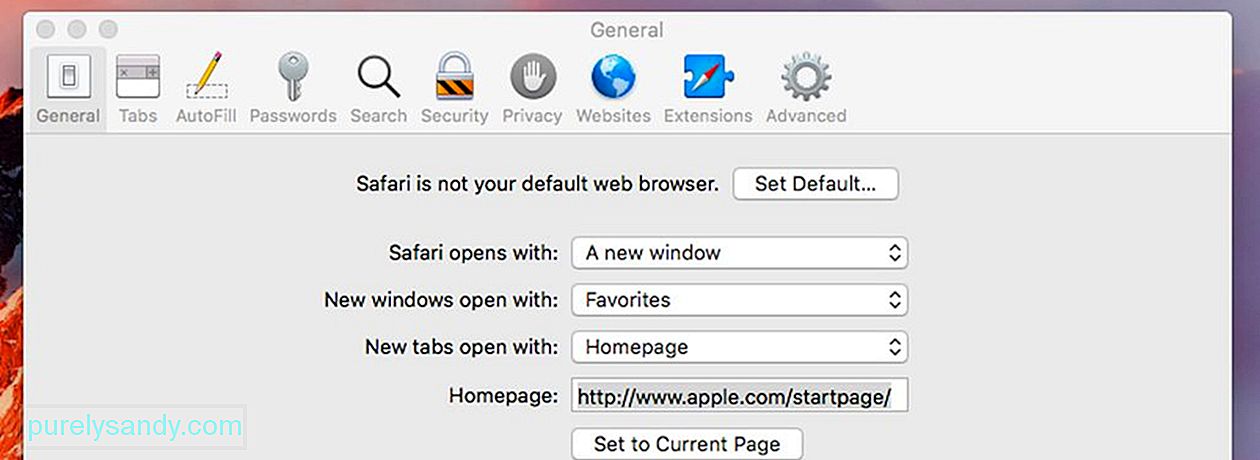
Safari هو المتصفح الافتراضي لجميع أجهزة Apple. إذا قمت بتثبيت متصفحات أخرى ، مثل Chrome أو Firefox أو Opera ، فمن المحتمل أن تكون قد تلقيت رسالة تطلب جعلها متصفحك الافتراضي. إذا تجاهلت هذا الطلب من قبل ، فيمكنك جعل أيًا منها متصفحك الافتراضي الآن.
- انتقل إلى تفضيلات النظام & gt؛ عام.
- تحديد موقع متصفح الويب الافتراضي.
- انقر فوق القائمة المنسدلة لرؤية المتصفحات المتاحة التي يمكن تعيينها كافتراضية.
- انقر فوق المتصفح الخاص بك من الاختيار لتعيينه كافتراضي.
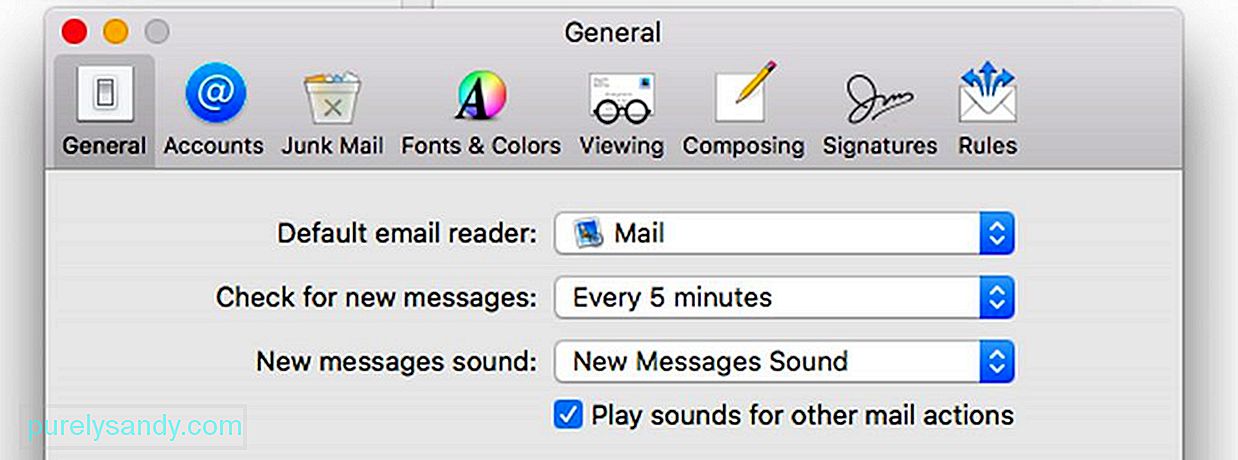
يعد تطبيق Mail من Apple بسيطًا جدًا وسهل الاستخدام. ومع ذلك ، بالنسبة للبعض ، قد يكون صريحًا جدًا أنه يفتقر إلى بعض الميزات الرائعة التي تمتلكها تطبيقات البريد الإلكتروني الأخرى. للتبديل من تطبيق البريد إلى تطبيق بريد إلكتروني آخر قمت بتنزيله وتثبيته ، قم بما يلي:
- افتح تطبيق البريد. انتقل إلى البريد & GT. التفضيلات.
- البحث عن قارئ البريد الإلكتروني الافتراضي. انقر فوقه لفتح قائمة عملاء البريد الإلكتروني الآخرين على جهاز Mac الخاص بك.
- حدد تطبيق البريد الإلكتروني الذي تريد استخدامه.
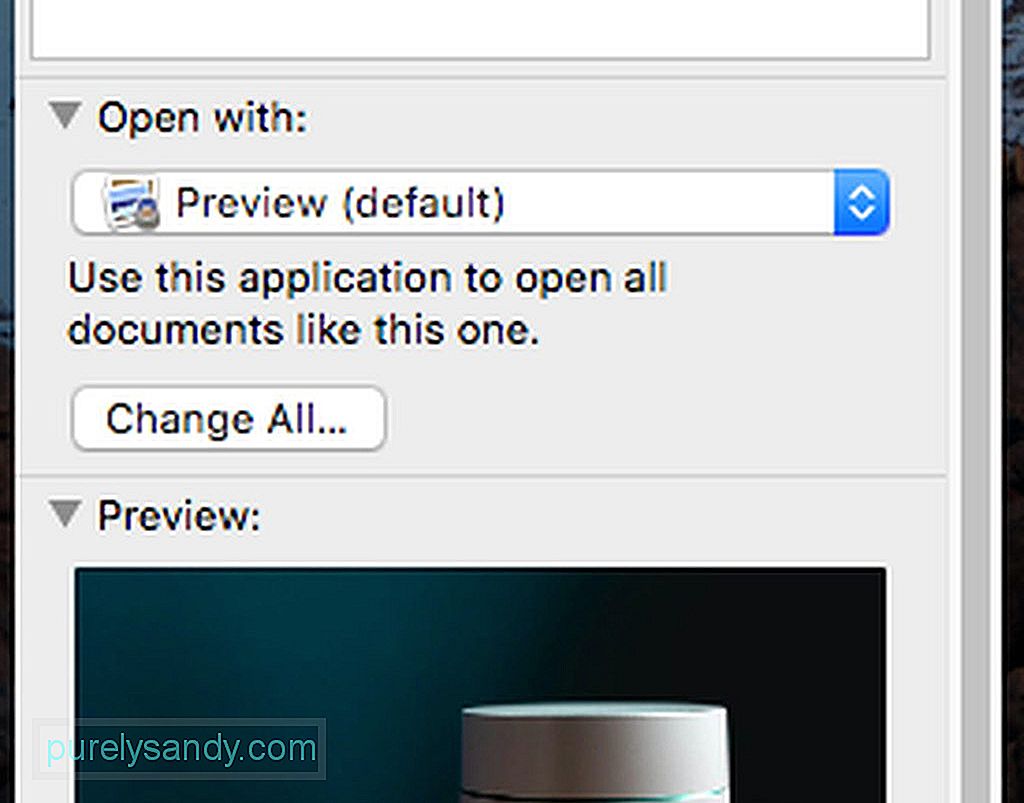
يمكنك أيضًا تغيير التطبيق أو البرنامج الافتراضي لفتح أنواع معينة من الملفات ، مثل الصور ومقاطع الفيديو. وإليك الطريقة:
- افتح الباحث. انقر بزر الماوس الأيمن فوق الملف الذي تريد فتح تطبيق مختلف.
- في القائمة ، انقر فوق "الحصول على معلومات".
- سيظهر مربع. ابحث عن "فتح باستخدام:" انقر فوقه.
- انقر فوق القائمة المنسدلة لاختيار تطبيق افتراضي جديد.
- انقر فوق اختيار الكل. الآن ، سيتم فتح جميع الملفات من هذا النوع في التطبيق الافتراضي الذي تم تعيينه حديثًا.
في ملاحظة أخيرة ، بغض النظر عن التطبيقات التي تحددها كتطبيقات افتراضية ، من الضروري أن تحافظ على جهاز Mac في أفضل حالة. يمكن أن يساعدك تطبيق إصلاح Mac في ذلك. من خلال الاهتمام بمساحة تخزين Mac وذاكرة الوصول العشوائي والبطارية ، فمن المؤكد أنك ستستمتع باستخدام Mac بشكل أفضل ولمدة أطول.
فيديو يوتيوب: تطبيقات Mac الافتراضية كيفية تغييرها
08, 2025

